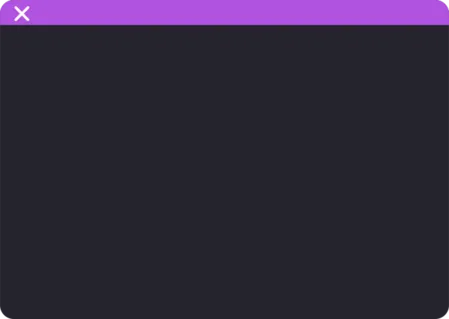
Erhältst du einen schwarzen Bildschirmfehler in Overwatch 2?
Die Fehlermeldung erscheint, wenn du das Spiel in der Battle.net-Desktop-App startest.
Overwatch 2 wurde am 4. Oktober 2022 veröffentlicht.
Seit seiner Veröffentlichung hatte das Spiel mehrere bekannte Probleme.
Einige der bekannten Probleme betreffen Server Verbindungsunterbrechung, Kosmetika, Gegenstände, nicht angezeigte Währung und andere.
In dieser Anleitung erfährst du, warum Overwatch 2 einen schwarzen Bildschirm anzeigtwann du das Spiel startest und wie du es behebst.
Warum ist Overwatch 2 nur ein schwarzer Bildschirm?
Overwatch 2 ist nur ein schwarzer Bildschirm, weil deine Grafikkarte erfüllt nicht die Mindestanforderungen für das Spiel.
Der schwarze Bildschirm kann auch auftreten, weil Sie zu viele Tabs geöffnet haben, Anwendungen in Konflikt geraten oder Overlay-Inkompatibilitäten vorliegen.
< p>Viele Spieler beschweren sich im Blizzard-Forum über den Blackscreen-Fehler.
“Ich weiß nicht, was los ist, aber wenn ich versuche, das Spiel zu spielen, wird immer wieder ein schwarzer Bildschirm angezeigt, bis ich gezwungen bin, meinen Computer neu zu starten. Meine GPU-Software wird ständig entfernt und ich muss sie erneut installieren”.
“Ich habe ein Problem beim Öffnen des Spiels. Wenn ich versuche es zu öffnen, ist der Bildschirm komplett schwarz. Ich habe schon gewartet, ob etwas passiert, aber ohne Erfolg. Ich kenne die Ursache dafür nicht, weil es im letzten Spiel nicht passiert ist.
„Ich habe das gleiche Problem, wenn ich das Spiel spiele. Wenn ich das Spiel zum ersten Mal starte, ist alles glatt und nach 5 Minuten friert das Spiel ein. Wenn ich “Alt + Tab” drücke, wird ein schwarzer Bildschirm angezeigt, auf dem der Ton immer noch im Hintergrund abgespielt wird. Ich kann nicht einmal den Task-Manager öffnen und das einzige, was funktioniert, ist ein vollständiger Neustart”.
So beheben Sie den schwarzen Bildschirm in Overwatch 2
To Um einen schwarzen Bildschirm in Overwatch 2 zu beheben, müssen Sie Ihre Grafikkarte aktualisieren oder neu installieren.
Sie können auch versuchen, Windows auf die neueste Version zu aktualisieren, Ihre Tabs zu schließen und widersprüchliche Apps zu deinstallieren/schließen.
Lösung 1: Aktualisieren Sie Ihre Grafikkarte
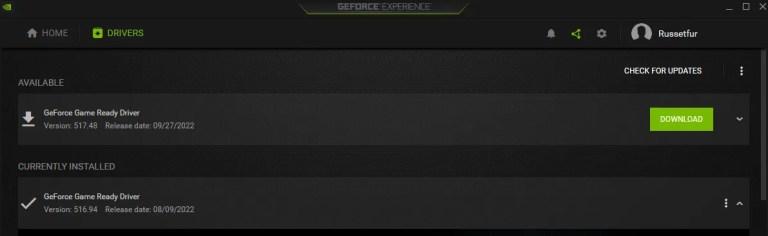
- Für Nvidia: Gehen Sie zu https://www.nvidia.com/en-us/geforce/geforce-experience/download/ > Jetzt herunterladen > App öffnen > Registrieren Sie sich oder melden Sie sich an > Treiber > Herunterladen.
- Für AMD: Gehen Sie zu https://www.amd.com/en/support > Download > öffnen Sie die App > folgen Sie den Anweisungen auf dem Bildschirm, um Ihre GPU zu aktualisieren.
Quelle: < em>Blizzard-Support-Artikel-ID: 26054.
Fix 2: Deinstallieren oder schließen Sie in Konflikt stehende Programme
- EVGA Precision XOC – Deinstallieren
- Xbox Game Bar – Schließen
- Razer Synapse – Schließen
- Proxy-Dienste (z. B. ProxyCap) – Deinstallieren
- Nvidia Broadcast – Deinstallieren< /li>
Quelle: Technisches Forum von Blizzard.
Lösung 3: Schließen Sie alle Ihre Hintergrund-Tabs
- Drücken Sie „STRG + ALT + ENTF“ auf Ihrer Tastatur.
- Wählen Sie „ Task-Manager“.
- Schließen Sie alle Ihre Browser (z. B. Google Chrome, Microsoft Edge).
Lösung 4: Aktualisieren Sie Windows auf die neueste Version< /strong>
- Suchen Sie nach “Nach Updates suchen” über die Windows-Suche.
- Herunterladen & neue Updates installieren.
Quelle: Blizzard-Support-Artikel-ID: 26054.
Fix 5: Nvidia-Treiber deinstallieren und neu installieren< /strong>
- Führen Sie “Geräte-Manager” Verwenden Sie die Windows-Suche.
- Erweitern Sie “Grafikkarten”.
- Klicken Sie mit der rechten Maustaste auf Ihre Grafikkarte und wählen Sie “Gerät deinstallieren”.
- Laden Sie https://www.nvidia.com/en-us/geforce/geforce-experience/herunter.
- Führen Sie GeForce Experience > Drivers > Download aus (um Nvidia-Treiber neu zu installieren).
Quelle: Blizzard-Support-Artikel-ID: 26054.
